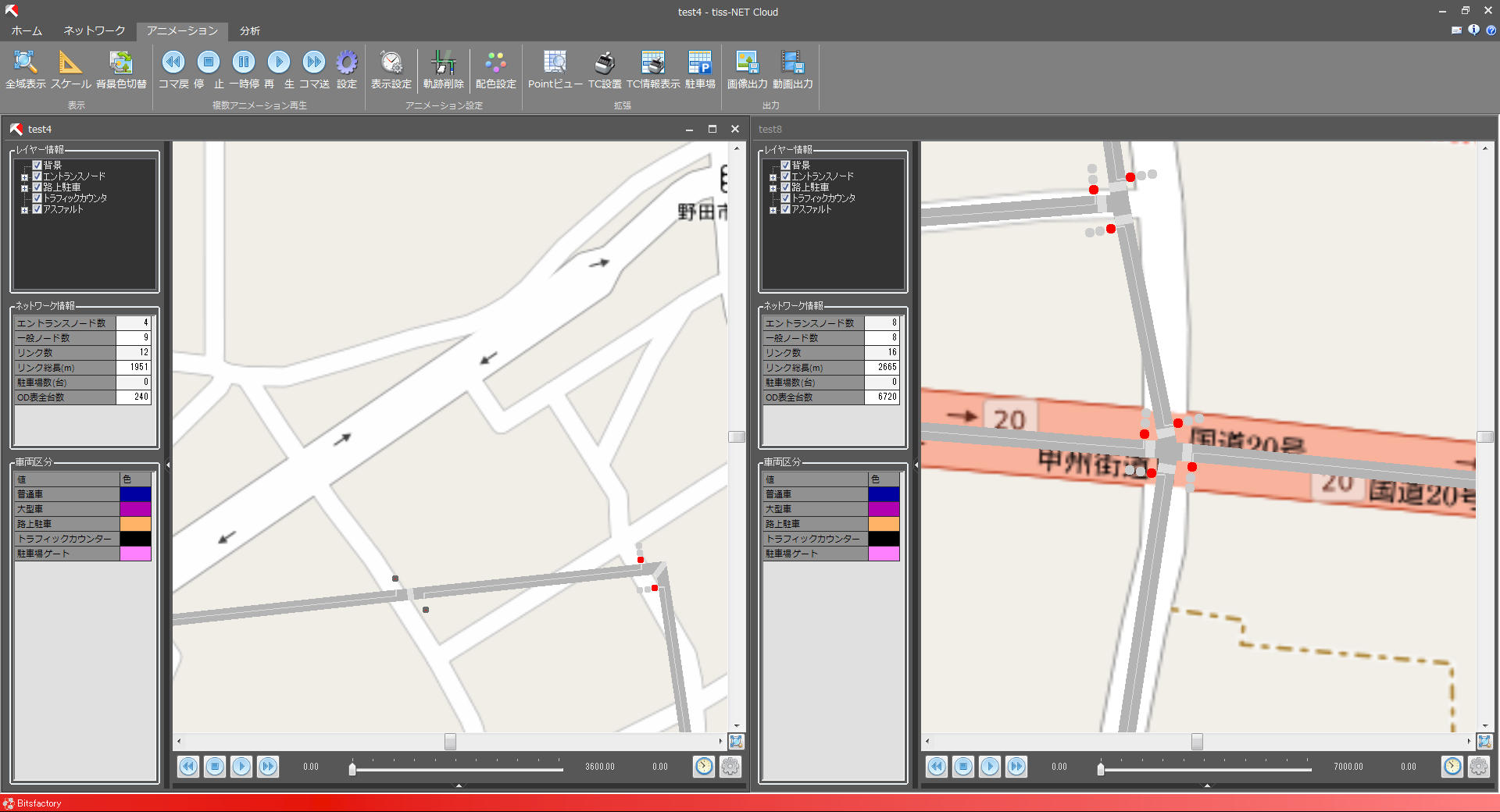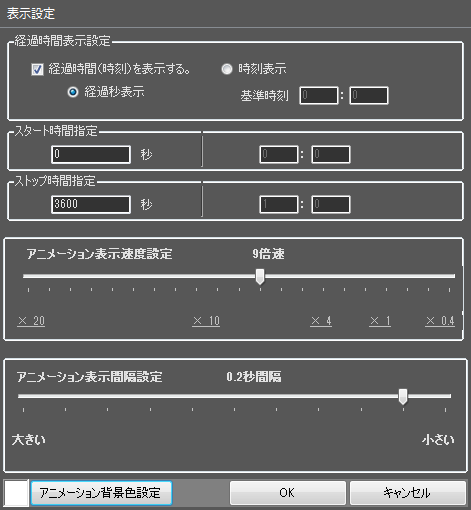ケースを二つ以上同時に開いている際、動画を同時再生することが可能です。画面上部のボタンを使用することで同時に再生を行います。
操作方法
①複数ケースを開きます。
②ホームタブのウィンドウ機能から「左右に並べて表示」または「上下に並べて表示」を行い、複数ケースを画面に表示します。
③アニメーションタブに移動し、画面上部の複数アニメーション再生機能を使用します。
各機能操作方法
コマ戻
表示されている全てのケースでアニメーションをコマ戻しします。
停止
表示されている全てのケースでアニメーション再生を停止し、スタート時間に戻ります。
一時停
表示されている全てのケースでアニメーションを一時停止します。
再生
表示されている全てのケースでアニメーションを再生します。
コマ送
表示されている全てのケースでアニメーションをコマ送りします。
設定
表示されている全てのケースでアニメーション表示設定を行います。
表示設定では経過時間の表示方法、表示速度、表示間隔、背景色などを設定することができます。
操作方法
1)経過時間表示設定
アニメーションプレイヤーのタイマー表示を設定する機能です。
・タイマー表示しない場合:「経過時間を表示する」チェックを解除
・タイマー表示する場合 :「経過時間を表示する」チェックを入れる
さらにタイマー表示は経過秒表示、時刻表示のいずれかを選択することができます。
・経過秒表示:シミュレーションの時刻に併せて表示
・時刻表示 :シミュレーション時刻を基準時刻に変換して表示
2)アニメーション表示速度、表示間隔の設定
アニメーション表示速度を変更する場合、表示間隔を変更する場合に設定してください。
表示速度の×1が、シミュレーションの1秒をアニメーションでも1秒で表示する等倍速を意味します。
なお、アニメーションプレイヤーのコマ送り、コマ戻し機能はアニメーション表示間隔で設定された秒間隔で移動します。
3)アニメーション背景色設定
アニメーション背景色設定をクリックすると色の設定ダイアログが表示されますので、色を選択することによりアニメーション背景色を変更することができます。
注意事項
表示している全てのケースで、アニメーションが作成されている必要があります。
複数アニメーション再生機能のボタンは、表示されている全てのケースに機能します。